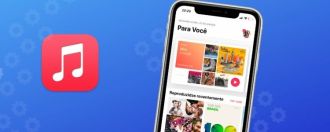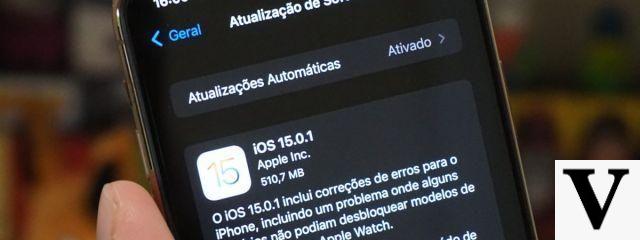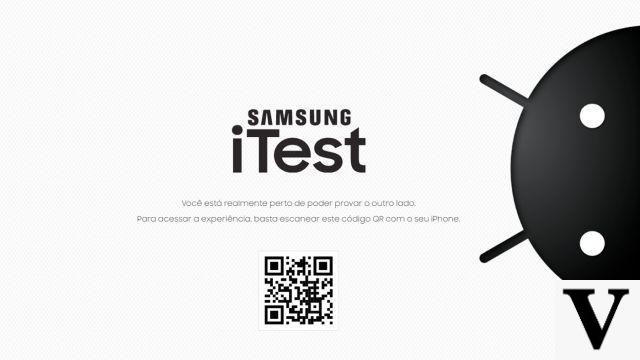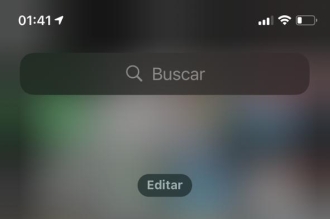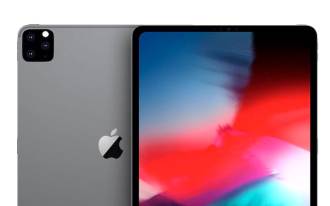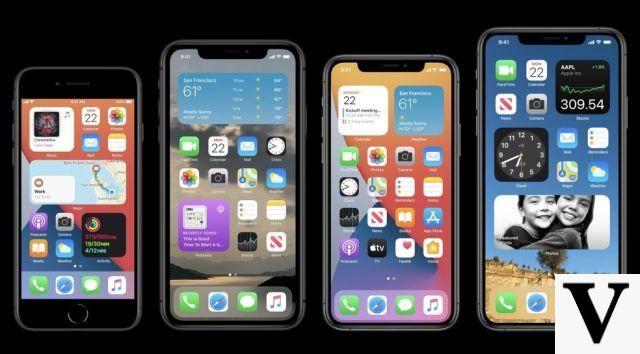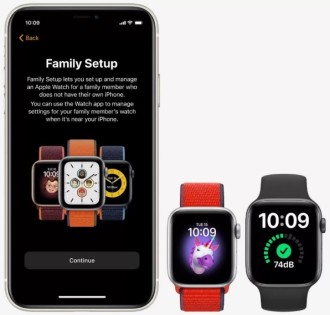L'iPad est un excellent appareil d'Apple, avec un grand écran confortable. Cependant, parfois, l'écran n'est pas assez grand pour certains utilisateurs, qui préfèrent connecter l'appareil au téléviseur. Pour cela, il existe des moyens très simples que nous allons vous apprendre dans cet article. Alors, ci-dessous, découvrez quelques conseils pour connecter l'iPad à la télévision.
Conseils pour connecter l'iPad au téléviseur
1. Connectez-vous avec l'adaptateur AV Lightning vers numérique d'Apple
Bien qu'il s'agisse de la solution la plus simple pour connecter votre iPad au téléviseur, c'est la solution la plus chère. L'adaptateur AV numérique Lightning d'Apple coûte environ 400 R$.Pour établir la connexion, en plus de l'adaptateur, vous aurez également besoin d'un câble HDMI.
Il existe deux modèles d'adaptateur AV numérique pour les appareils iOS, choisissez donc la bonne version. Les deux ont des objectifs très différents. L'adaptateur AV numérique Lightning (illustré) connecte votre iPhone, iPad ou iPod à un téléviseur, un moniteur ou un projecteur équipé d'un port HDMI. L'adaptateur Lightning vers VGA fait la même chose, mais se connecte à des périphériques compatibles VGA. Voir comment procéder :
1. Connectez votre iPad et votre téléviseur avec un câble et basculez l'entrée du téléviseur sur le port du câble.
2. Connectez également l'extrémité USB de votre câble Lightning à l'adaptateur et l'autre extrémité à une prise - il a besoin de jus pour jouer.
3. Votre téléviseur deviendra une copie de l'écran de l'appareil connecté en HD 1080p. Vous pouvez maintenant lire vos vidéos iTunes, vos films Netflix ou tout ce que vous voulez sur votre téléviseur.
2. Connectez-vous avec AirPlay
Si vous souhaitez connecter votre iPad au téléviseur mais que vous ne souhaitez pas utiliser de câbles, le moyen le plus simple consiste à vous connecter à l'aide d'AirPlay, une fonctionnalité d'iPadOS lui-même. Avec AirPlay, vous pouvez refléter l'écran de votre iPad directement sur votre téléviseur via Apple TV ou des téléviseurs prenant en charge la technologie AirPlay 2.
Pas d'Apple TV
Si vous avez un appareil Apple TV, il est beaucoup plus facile de connecter votre iPad au téléviseur via AirPlay. Ci-dessous vous pouvez voir comment procéder :
1. Assurez-vous que votre appareil Apple TV est correctement connecté, configuré et connecté au même réseau Wi-Fi domestique que votre iPad.
2. Ouvrez le Centre de contrôle sur votre appareil en balayant vers le bas depuis le coin supérieur droit de l'écran de votre iPad et appuyez sur AirPlay Mirroring, puis sélectionnez votre Apple TV.
3. Votre Apple TV reflétera tout ce qui se trouve sur l'écran de votre appareil.
SmartTV compatibles avec Air Play 2
Même si vous ne possédez pas d'appareil Apple TV, vous pouvez toujours diffuser l'écran de votre iPad sur votre téléviseur si vous disposez d'un téléviseur compatible. Ci-dessous, vous pouvez voir quelques SmartTV compatibles avec AirPlay 2 :
- LG (modèles 2019)
- Samsung (modèles 2018 et 2019)
- Sony (modèles 2019)
3. Connectez l'iPad au téléviseur à l'aide de Chromecast
Une autre bonne option pour diffuser l'écran de votre iPad sur le téléviseur consiste à utiliser Chormecast, un appareil Google qui vous permet de refléter votre smartphone sur le téléviseur. Cependant, l'iPad ne peut pas être mis en miroir directement sur le téléviseur par Chromecast, mais il est possible de parcourir des applications multimédias en streaming compatibles avec Chromecast, telles que Netflix, Hulue et YouTube.
4. Connectez-vous à l'aide d'une application DLNA
Si vous avez un téléviseur avec accès Internet, il prend probablement en charge DLNA, une forme générique de diffusion multimédia disponible dans de nombreux produits des fabricants. Avec la bonne application, vous pouvez diffuser de la musique et des fichiers vidéo sans protection. C'est-à-dire des fichiers stockés dans iTunes et copiés sur iPad ; ne fonctionnera pas avec la musique et les vidéos achetées sur l'iTunes Store en raison des limitations de la gestion des droits numériques (DRM).
Cependant, vous n'êtes pas limité au streaming multimédia depuis l'iPad uniquement, la bonne application analysera les médias stockés sur d'autres appareils tels que votre PC et agira comme un intermédiaire pour configurer le streaming du PC au téléviseur par exemple. Les appareils que vous pouvez diffuser pour inclure non seulement les téléviseurs, mais également les consoles de jeux et les PC. Vous n'avez pas besoin de convertir des vidéos ou d'installer des codecs spéciaux pour les faire fonctionner.
Une bonne application est MC Player HD d'Arkuda Digital est disponible sur l'AppStore mais elle est payante.
Si votre téléviseur n'apparaît pas dans l'application, vous devrez peut-être activer la fonction DLNA. Accédez au menu de connexion Internet du téléviseur et recherchez une option de diffusion à partir d'un PC ou d'un serveur domestique. C'est DLNA.
Alors qu'avez-vous pensé de nos conseils ?